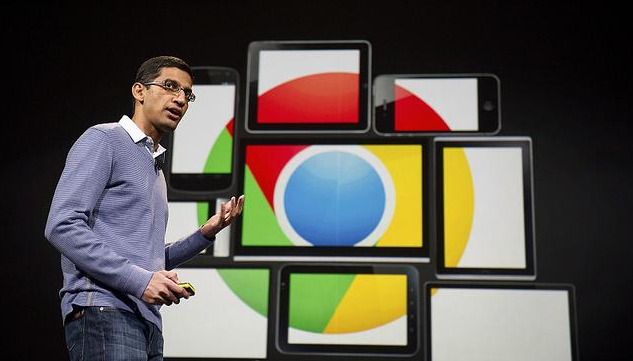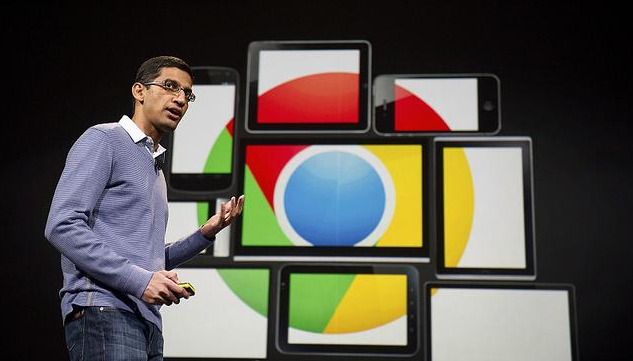
在如今的数字时代,网络安全变得尤为重要。为了保护您的 Google Chrome 浏览器账户安全,启用双因素认证是一个很好的选择。以下是具体的操作步骤:
首先,打开 Google Chrome 浏览器,点击右上角的头像图标,选择“管理您的 Google 账户”。进入账户页面后,在左侧菜单中找到并点击“安全”选项。接着,在安全设置页面中,找到“登录验证器”部分,点击“开始使用”。此时,系统会引导您添加手机号码作为验证方式之一。按照提示输入您的手机号码,然后点击“下一步”,系统会发送一条包含验证码的短信到您的手机,将收到的验证码填入指定位置,点击“验证”。完成手机号码验证后,您可以选择设置备用的电子邮件地址作为另一种验证方式,以增加账户的安全性。
接下来,系统会要求您下载 Google Authenticator 应用程序(如果尚未安装)。您可以在手机的应用商店中搜索“Google Authenticator”并进行下载安装。安装完成后,打开该应用,点击“开始使用”,然后扫描屏幕上显示的二维码,或者手动输入提供的密钥信息,将其添加到 Authenticator 应用中。
在 Authenticator 应用中成功添加账户后,每次登录 Google Chrome 账户时,除了输入密码外,还需要打开 Authenticator 应用,查看生成的一次性验证码,并将其填入相应的验证框中。这样,即使有人获取了您的密码,没有正确的验证码也无法登录您的账户,从而大大提高了账户的安全性。
通过以上简单的步骤,您就可以为 Google Chrome 浏览器账户启用双因素认证,有效保护您的账户安全,让您在使用浏览器时更加安心。